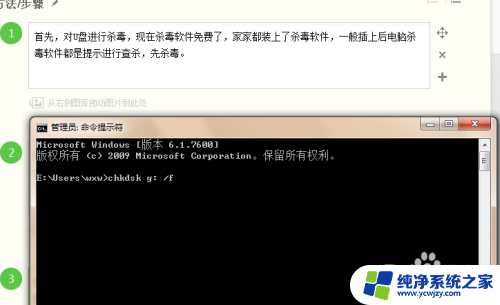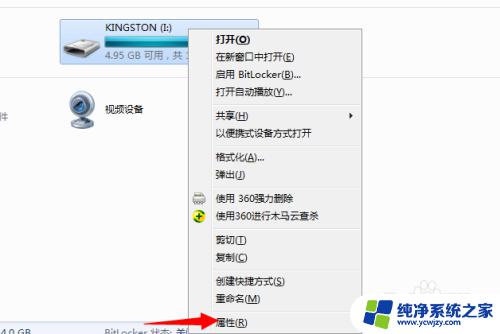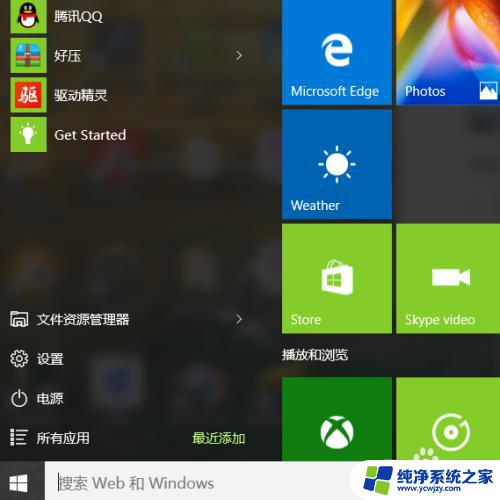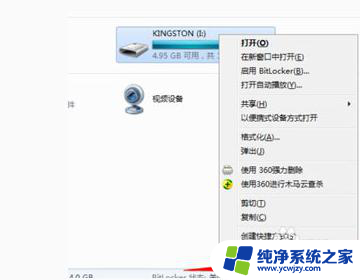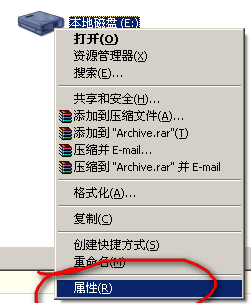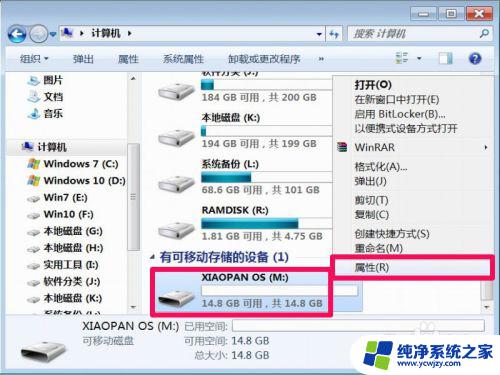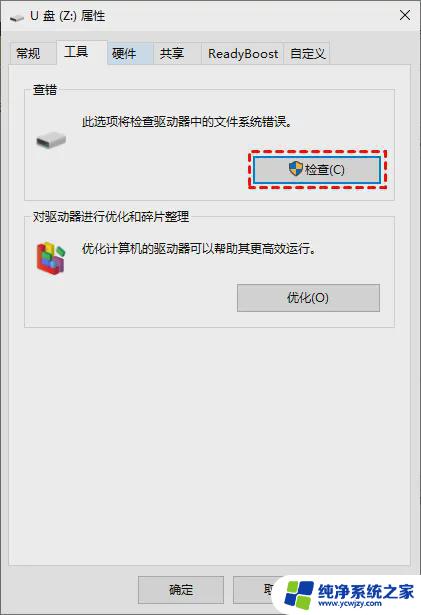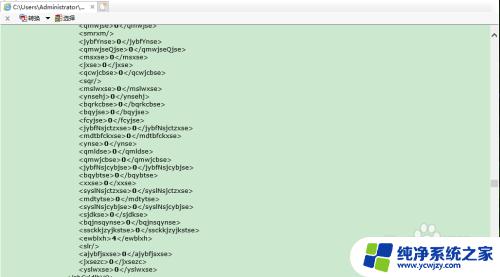电脑识别u盘乱码 u盘打开文件名是乱码怎么解决
更新时间:2024-03-27 16:47:30作者:yang
当我们使用电脑识别U盘时,有时会遇到一些问题,比如U盘打开文件名显示乱码的情况,这种问题可能让我们感到困惑和烦恼,但其实解决起来并不复杂。在面对U盘乱码的情况时,我们可以采取一些简单的方法来解决,让U盘文件名恢复正常显示。接下来我们将介绍一些解决U盘乱码问题的有效方法。
具体步骤:
1.在我的电脑界面,鼠标右键U盘盘符选择属性选项进入。
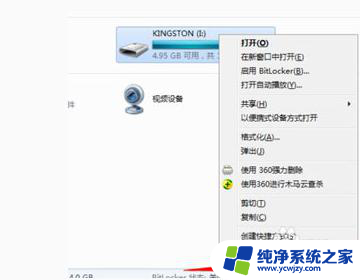
2.在弹出U盘盘符属性对话框,点击工具页签进入。
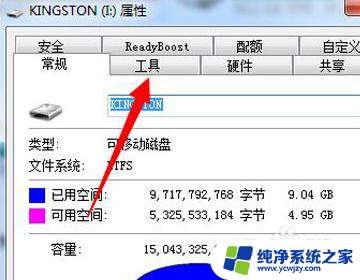
3.点击开始检查按钮进入,继续下一步操作。
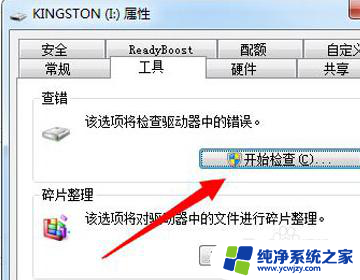
4.勾选自动修复文件系统错误和扫描并尝试恢复坏扇区选项,然后点击开始修复即可。
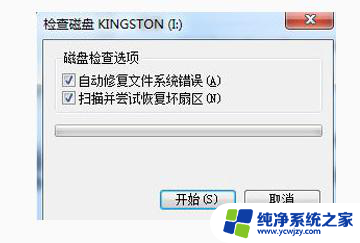
5.如果以上操作还不能解决的话,可以点击键盘上WIN+R打开运行窗口输入chkdsk H:/f(H为U盘)点击确定按钮进入。
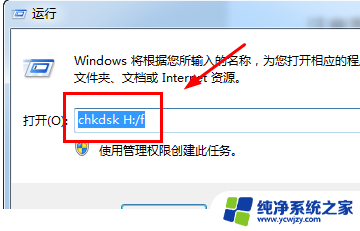
6.最后等待系统完成U盘文件修复即可。

以上就是关于电脑识别U盘乱码的全部内容,如果有出现相同情况的用户,可以按照小编的方法来解决。